

Qlik Sense免费版是一款高级、专业的大数据分析平台,能够帮助任何人发现基于查询的BI工具错过的洞察力,他该软件还能够自由搜索和浏览所有数据,也能够帮助用户们将数据进行转化,使你更清晰了解这些数据所代表的含义。
Qlik Sense能够让依据有效的分析各种商业的基本信息,并能够提高所有技能水平的数据素养,此外也能够利用Qlik认知引擎提供的机器建议和自动化,或以全系列BI用例的多云数据分析平台获得全面的灵活性,十分强大。
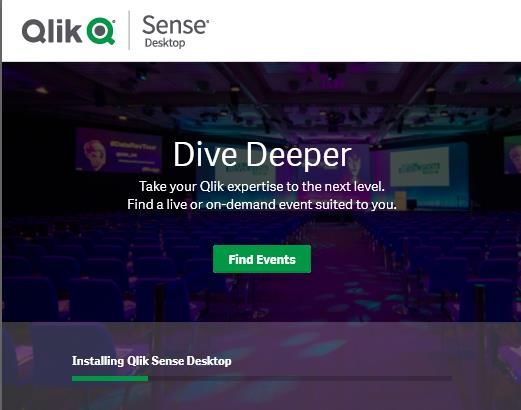
易于使用和学习 – 专为企业和高级用户设计。
即时解答业务问题 – 无限制探寻数据涵义。无需等待固定报告。
迅速创造价值 – 按天、星期和年进行量化。
类似 Google 的搜索 – 快速返回任何关键字或短语的搜索结果。指明趋势与见解。
随时可用 – 随时都可通过 iPhone、iPad、Android 和 BlackBerry 进行访问。
协作 – 与别人共享商业见解。将 QlikView 集成到其他应用程序。
面向企业 – 支持成千上万用户以及亿万记录。
深入的可管理性 – 功能强大的控制台有助于测量、监视和部署。
可靠的安全性 – 专为保护亿万记录而设计的安全标准。
使用已有的设置和对象 – 集成其他 BI、ERP 和 CRM 应用程序中的数据。
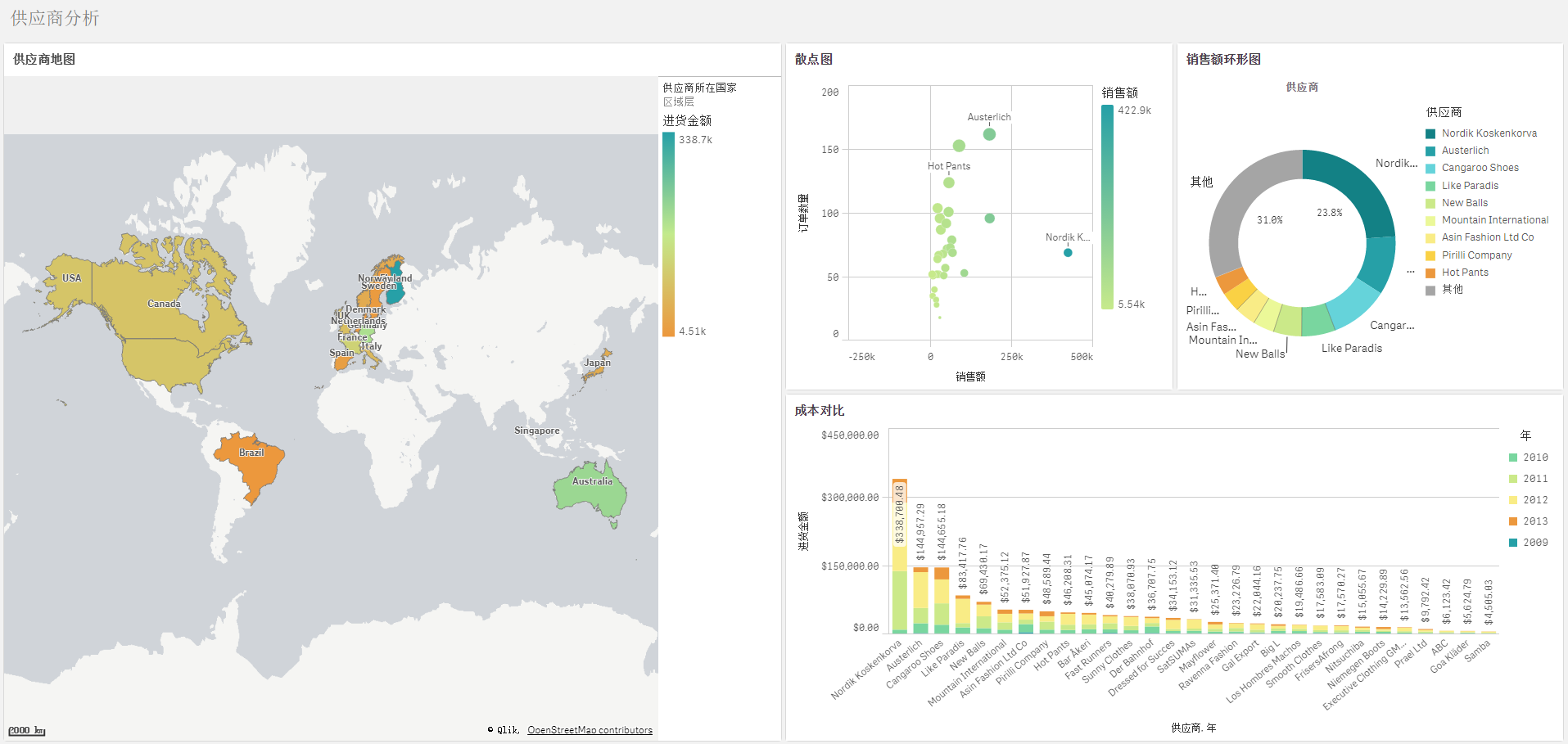
1、自助服务发现和可视化
无论数据量大小,都可以轻松地组合、加载、可视化数据。同时可以提出任何问题,并保持好奇心,然后搜索、选择、下钻来找到您的答案,或者在某些事物引起您的兴趣时立即转移焦点。每个图表,表格和对象都是交互式的,并通过每个操作立即更新到当前上下文。
2、会话分析和自然语言处理
我们的对话分析提供了一种快速、简便的方法,可以直接在Qlik Sense中使用自然语言来提问和发现见解。针对每个问题,立即浮现出相关的图表和见解,包括关键驱动因素,比较,预测等。当分析变得如此容易使用时,比以往任何时候或更多的人更容易做出数据驱动的决策。
3、互动式仪表板
创建、共享和分发功能强大的仪表板,以支持执行人员,业务负责人以及其他需要时刻关注业务发展的人。每个元素都是交互式的,使用户超越了过去的静态仪表板。当某件事突出时,轻松潜入以探索正在发生的事情。强大的全局搜索和选择功能可帮助您快速掌握所需的信息,以了解情况并采取行动。
4、定制和嵌入式分析
Qlik Sense是一个完整的分析平台,可帮助您应对最复杂的分析挑战。开放的API集使您能够完全自定义分析解决方案。快速开发自定义应用程序,新的可视化效果和扩展,或将完全交互式的分析嵌入到人们每天关注的应用程序和流程中。
5、移动分析
Qlik Sense专为移动性而设计,平台具有固有的响应式设计和触摸交互功能。使用任何设备都能与您的团队轻松协作,创建和探索分析。构建一次分析应用程序,它们就可以在任何地方使用。同时,您还可以在iOS上获得完全交互式的离线分析,并支持领先的企业移动性管理(EMM)平台。
6、企业报告与发行
以Microsoft?Office和像素完美的PDF等流行格式快速构建、发布和共享美观的报告。可以从Qlik Sense分析应用程序中拖放图表、表格和任何其他对象,以创建所需的任何报告。甚至还可以轻松定制个性化报告,以通过电子邮件,共享文件夹或其它办公协作软件进行交付。
一、在数据模型中找到一个字段
当你创建一个具有大量表格和字段的复杂Qlik Sense应用程序时,有必要拥有一个清晰和优化的数据模型。有时你想在模型中找到一个特定的字段,甚至在可能的情况下看到它所包含的数据的预览。这可以在 "数据模型 "界面中轻松完成。在右上方,您可以看到一个放大镜按钮。点击它,输入你要找的字段名称。Qlik Sense会在包含它的表格旁边显示数字1。通过选择它,你还可以预览它的值和其他一些信息。
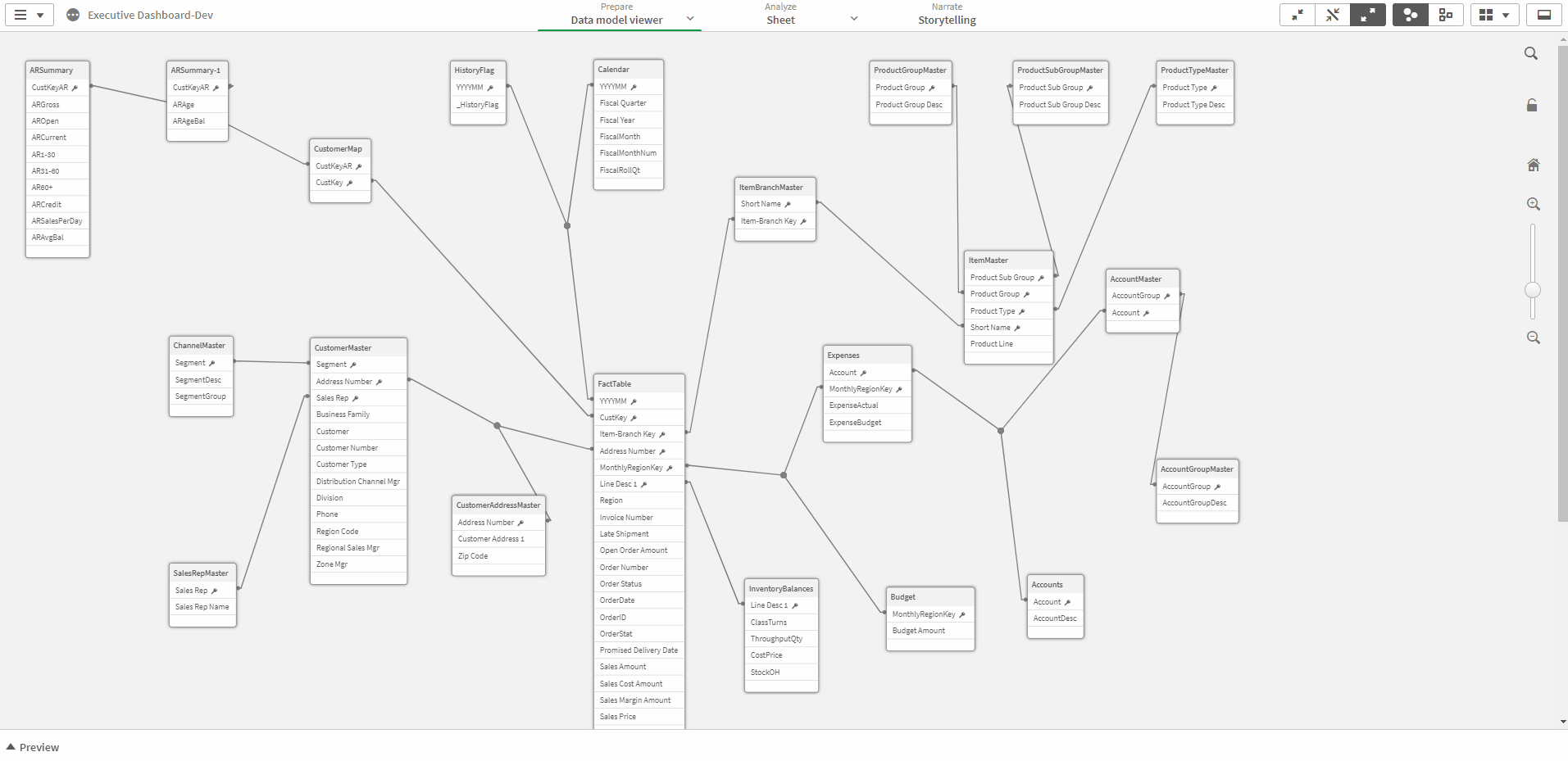
二、将一张有选择的表格加入书签
在某些情况下,用户经常会用相同的筛选器查看同一张表。例如:一个销售人员,每天早上都会去查看前一天的销售业绩。要访问这些信息,经典的路径是:
1、打开Qlik Sense Hub
2、选择销售应用程序
3、选择与前一天的销售情况相对应的表。
4、然后进行选择或选择现有的书签。
最简单的方法就是在浏览器中建立一个书签(不是Qlik Sense书签)。然后每天一键访问该表。要创建书签链接:
1、打开Qlik Sense表
2、请选择您的选择
3、进入工作表左上方的菜单,选择 "嵌入工作表"
4、点击在新标签页中打开预览
5、将此URL添加为收藏夹
现在,当我们的销售人员下一次想要访问她前一天的销售结果时,他只需要做一个点击。
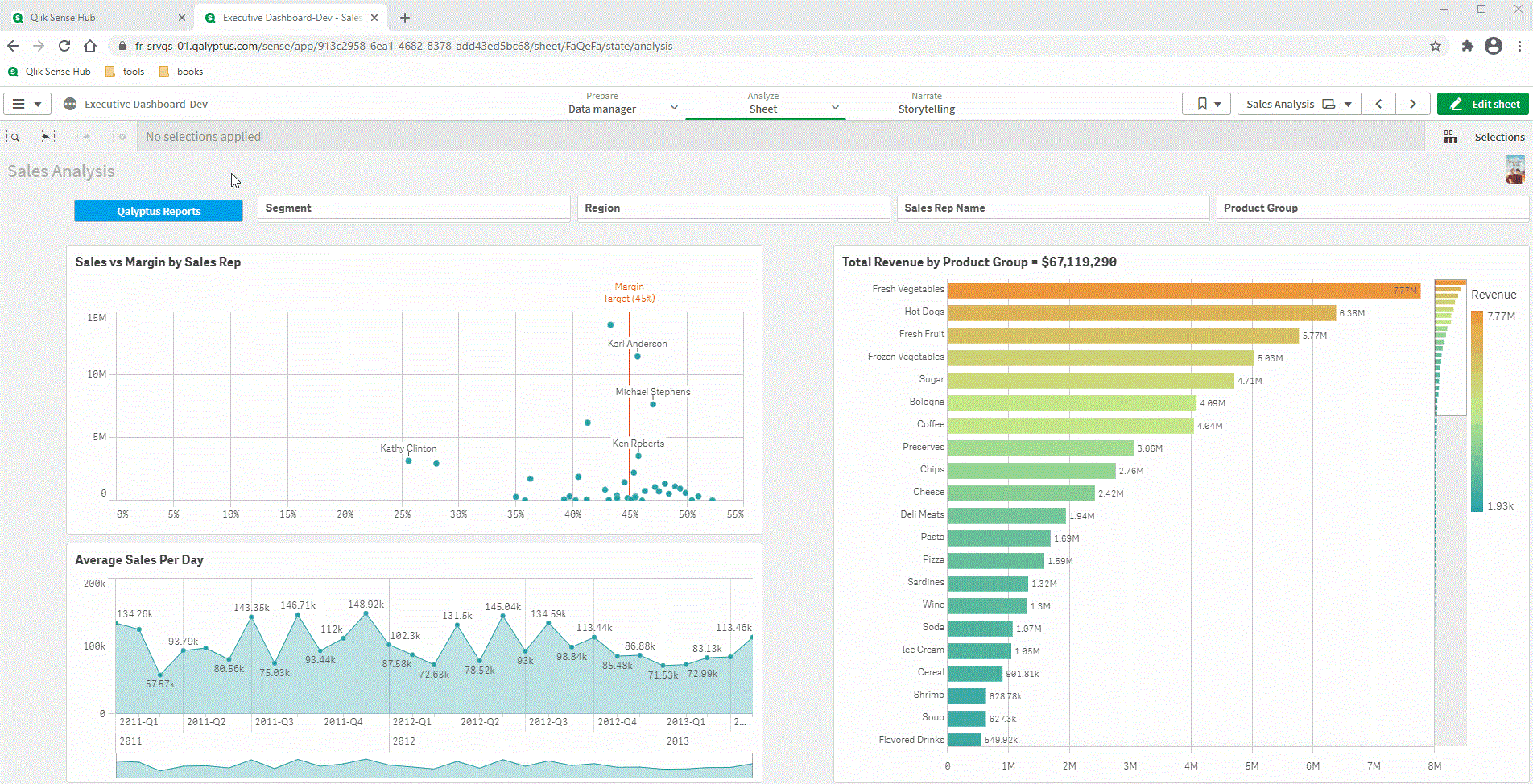
三、通过电子邮件接收工作表或应用程序的快照
现在,承认我们的销售人员希望每天早上在他的收件箱中收到前一天的销售结果,以PDF格式或以图片的形式出现在邮件信息中。这个选项在Qlik Sense原生中是不可用的,但通过扩展就可以实现。
获取Drill-down维度中的列名
对于以前使用过QlikView的人来说,可能会熟悉GetCurrentField(group_name)函数。这个函数用于在下钻维度中显示当前字段的名称。在Qlik Sense中,这个函数不存在。要知道当前维度的名称,你必须自己计算。下面是一个包含3个字段的层次维度的表达式。国家,地区,城市。
表达式: =if(count (distinct total Country)> 1, 'Country', if (count (distinct total Region)> 1, 'Region', 'City'))
根据您的下钻维度所包含的字段数,创建嵌套的if/else,尊重维度的顺序。
四、给图表添加描述
在创建Qlik Sense应用程序时,最好的做法之一是在图表和表格中添加描述,以便用户了解结果是如何实现的,并对指标给出一个清晰而详细的定义。例如,如果你计算以下指标。活跃客户的数量。为了避免歧义,对活跃客户的概念进行描述是很有意思的。
在Qlik Sense中,给对象添加描述最简单的方法是把对象变成一个主项,然后在主项的设置中添加描述。添加后,你会看到一个 "i "形式的图标出现,它显示的是对象的描述。下面就来介绍一下操作方法。
1、编辑主项目并添加描述
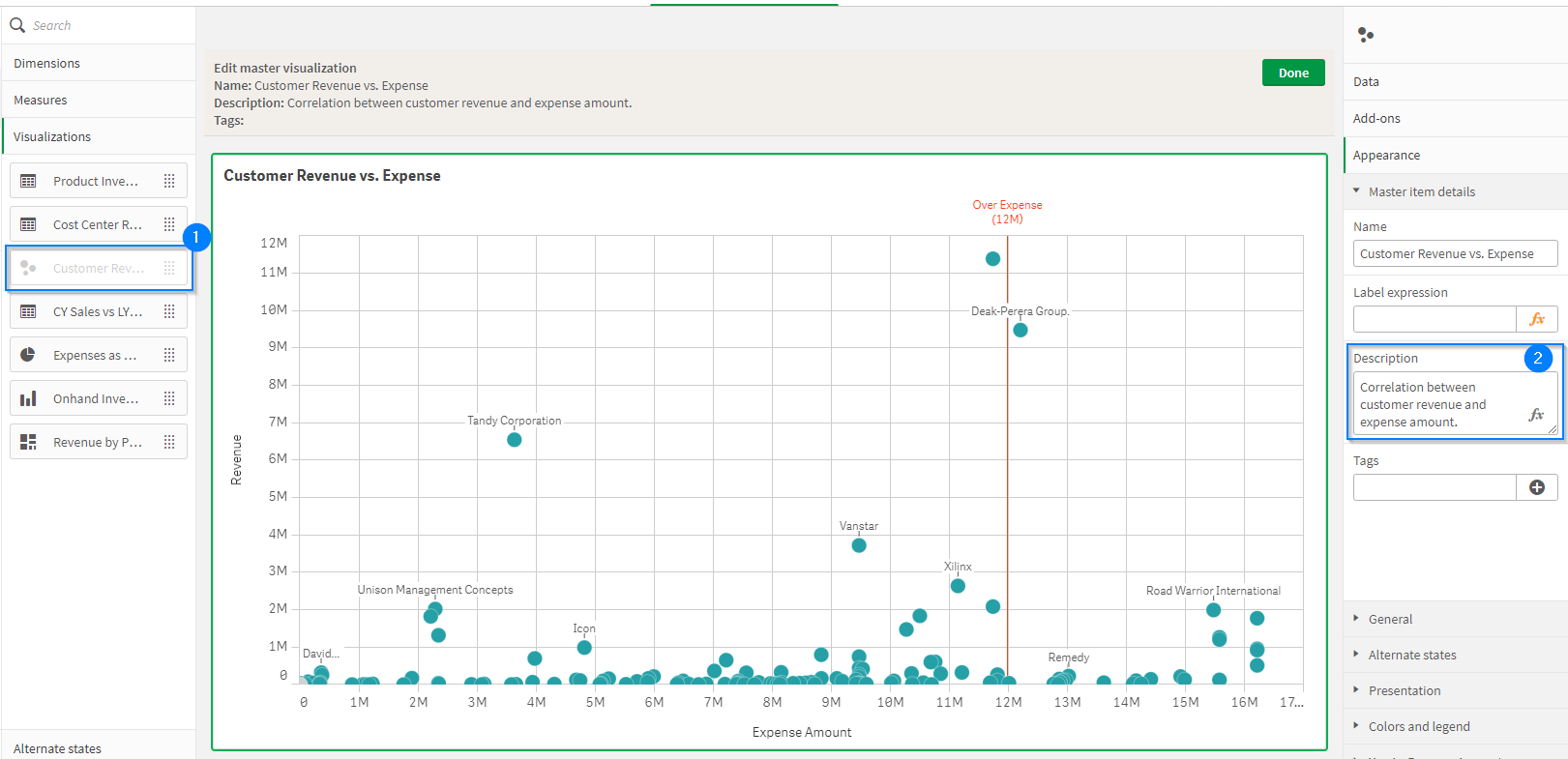
2、在工作表中使用主项。编辑它并打开 "显示详情"。

3、现在你可以看到 "显示详情 "按钮。

五、创建隐藏的过滤器
在Qlik Sense中,经常会添加过滤器,让用户轻松过滤数据。然而,出于农艺学的原因,你不能在一个工作表上放置许多过滤器。如果你想让用户访问其他过滤器,而不需要通过包含所有字段的 "选择 "窗口(在那里用户可能会丢失),你可以使用这个技巧来隐藏和显示额外的过滤器。
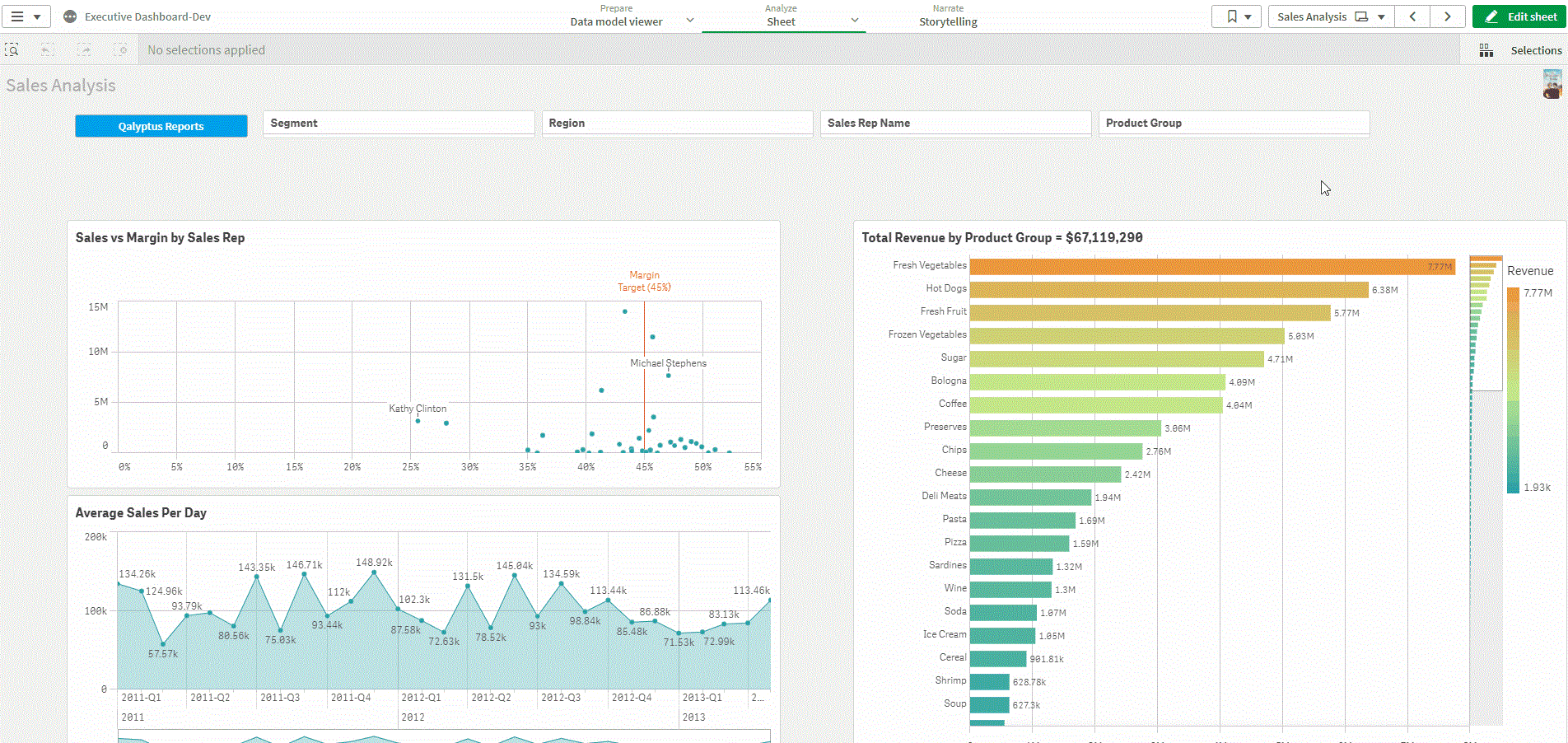
六、在Qlik Sense中加密你的敏感数据
有时候,有些时候你想把Qlik Sense应用发送到组织之外,而你又不希望其他人能够访问应用中的信息。在QlikView中,有一个功能可以让你选择哪些字段要进行加扰,QlikView会将这些字段的值转化为文本和数字,这些数字是随机的。遗憾的是,目前Qlik Sense中还没有提供数据加扰这个功能。
七、用CSS自定义Qlik Sense对象
这个提示是给最聪明的开发者的。众所周知,Qlik Sense是一个完整的web工具,说web就是指HTML / CSS。如果你想定制一个Qlik Sense对象,而你在对象的设置中又没有必要的功能,你可以在你的工作表中嵌入CSS代码,改变对象的风格。要实现这一点,你必须通过Qlik Sense的内置扩展中的 "多KPI "对象。这个对象包含一个文本框,你可以在这里输入你的CSS代码。


 立即查看
立即查看108MB/国产软件
2021-12-10
 立即查看
立即查看1.74GB/国产软件
2021-01-12
 立即查看
立即查看896MB/国产软件
2021-02-25
 立即查看
立即查看88.18MB/国产软件
2021-01-14
 立即查看
立即查看379MB/国产软件
2021-02-04
 立即查看
立即查看12.38MB/国产软件
2021-03-27
 立即查看
立即查看246.13MB/国产软件
2021-02-24
 立即查看
立即查看231.41MB/国产软件
2021-03-11
 立即查看
立即查看2.54GB/国产软件
2021-01-12
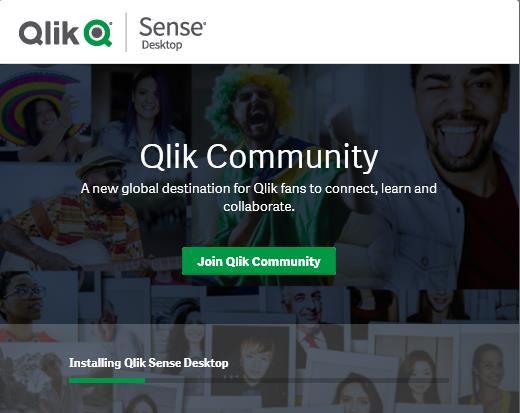

UPUPOO激活码领取软件77.98MB / 2021-02-06
点击查看Photoshop 2020破解版1.9GB / 2021-01-04
点击查看Maya2021最新版1.86GB / 2021-02-03
点击查看Xshell7激活破解版88.18MB / 2021-01-14
点击查看RPG Maker MV全能修改器507KB / 2021-01-05
点击查看OC渲染器4.0破解版114.83MB / 2021-01-15
点击查看AI全自动剪辑软件破解版121MB / 2021-02-19
点击查看Auto Unlocker破解版35.7MB / 2021-11-12
点击查看diskgenius专业版38.7MB / 2021-09-25
点击查看Photoshop 2020破解版1.9GB / 2021-01-04
点击查看方方格子Excel工具箱下载94.55MB / 2021-02-04
点击查看CorelDRAW2021破解版727.34MB / 2021-01-16
点击查看